Daftar isi
Western Digital (WD) dikenal dengan kualitas produksi hard drive-nya. Akan tetapi, banyak pengguna mengalami berbagai masalah seperti WD USB atau drive eksternal yang hanya dapat dibaca di komputer Mac mereka.
Panduan ini menyediakan tiga solusi praktis untuk mengatasi masalah tersebut. Lebih jauh, panduan ini membahas berbagai gejala dan penyebab masalah read-only pada hard drive eksternal WD di Mac. Dengan mengikuti panduan ini, Anda dapat mempelajari cara memulihkan akses baca dan tulis ke hard drive eksternal WD di Mac.
| 🎯 Tujuan: | Memperbaiki hard drive eksternal WD yang hanya menampilkan tulisan baca di Mac |
| ⏳ Durasi: | 4-5 menit |
| macOS yang kompatibel: | macOS 14-10.13 |
| 🧰Perbaikan & Alat: | |
| 👨💻 Siapa yang Membutuhkannya: | Pemilik perangkat penyimpanan WD dan perangkat lain yang menampilkan status baca-saja di Mac |
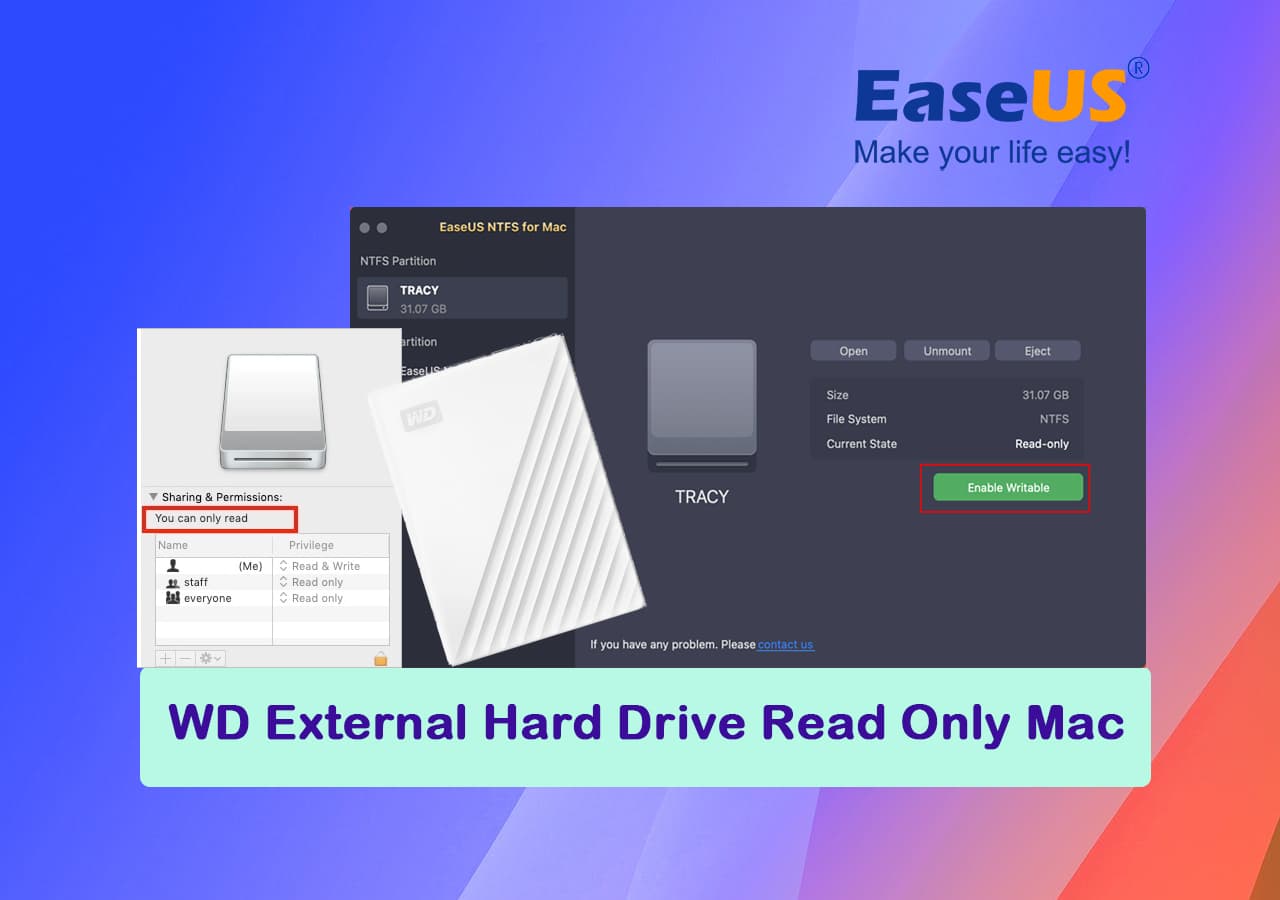
Hard drive eksternal WD dapat tiba-tiba menjadi hanya-baca di komputer Mac. Dalam situasi ini, Anda mungkin mengalami beberapa gejala yang menunjukkan bahwa drive eksternal Anda memiliki kesalahan hanya-baca. Misalnya, Anda mencoba untuk menambah, menghapus, atau mengubah file di drive eksternal WD Anda tetapi gagal. Berikut adalah daftar beberapa gejala atau pesan kesalahan:
Jika Anda melihat salah satu gejala yang disebutkan di atas, penting untuk dipahami bahwa mungkin ada beberapa alasan di balik hard drive eksternal WD yang hanya bisa dibaca. Baca bagian selanjutnya untuk memahami beberapa penyebab paling umum dari masalah ini.
Kami sarankan Anda segera mengganti port koneksi USB dan menghapus virus dan malware di Mac sebelum mengikuti metode di bawah ini untuk memperbaiki masalah ini.
Jika hard drive eksternal WD Anda memiliki sistem file NTFS, Anda hanya dapat melihat kontennya tetapi tidak dapat mengakses atau mengubahnya. Hard drive akan menampilkan izin baca-saja default di macOS, dan semua operasi penulisan Anda akan ditolak, seperti menambahkan, menghapus, atau mengubah file. Anda perlu menggunakan alat manajemen disk NTFS untuk Mac untuk mengubah izin dan membuat drive dapat ditulisi.
EaseUS NTFS For Mac adalah alat manajemen disk NTFS yang paling canggih dan mudah digunakan untuk Mac. Alat ini dapat membantu pengguna untuk membaca/menulis drive berformat NTFS dan non-NTFS. Alat ini kompatibel dengan semua versi macOS dan dapat dengan mudah mengubah izin tanpa batasan penulisan. Anda dapat mengunduhnya dan mencoba uji coba gratis selama 7 hari untuk menjalankan operasi.
Langkah 1. Luncurkan dan aktifkan EaseUS NTFS untuk Mac. Klik "Saya sudah memiliki lisensi" untuk membuka kunci perangkat lunak ini.
Langkah 2. Hubungkan drive NTFS ke Mac, EaseUS NTFS for Mac akan secara otomatis mendeteksi perangkat tersebut. Pilih drive Anda dan Anda akan melihatnya sekarang ditandai sebagai 'Read-only'. Klik "Enable Writable" untuk menambahkan hak baca dan tulis ke drive tersebut.
Langkah 3. Ketika status drive NTFS berubah menjadi "Writable".
Langkah 4. EaseUS NTFS untuk Mac akan memunculkan jendela untuk membantu Mac mendapatkan akses ke drive NTFS:
Langkah 5. Saat EaseUS NTFS untuk Mac dimulai ulang, Anda dapat membuka untuk memeriksa, membaca, menulis, dan bahkan memodifikasi data yang tersimpan pada perangkat NTFS.
Jika metode ini berhasil membantu Anda membuka kunci hard drive eksternal WD yang hanya-baca dan konten Anda tetap utuh, jangan ragu untuk membagikan metode hebat ini untuk membantu lebih banyak teman di sekitar Anda secara daring:
Jika hard drive eksternal WD Anda dibatasi dengan izin baca-saja, akses Anda untuk menulis data akan ditolak. Anda dapat membuat perubahan pada izin baca dan tulis drive Anda dengan mengikuti langkah-langkah berikut:
Langkah 1: Periksa apakah hard drive WD Eksternal terhubung dengan benar ke Mac Anda.
Langkah 2: Temukan dan klik kanan ikon drive WD di desktop dan pilih opsi Dapatkan Info.
Langkah 3: Klik untuk memperluas opsi "Berbagi & Izin", dan periksa apakah disk Anda diizinkan sebagai baca-saja.

Ikuti langkah berikutnya untuk mengubah izin jika Anda melihat pesan "Anda hanya dapat membaca".
Langkah 4: Pilih ikon kunci dari sudut kanan, dan masukkan nama pengguna dan kata sandi Anda.
Langkah 5: Centang kotak "Abaikan kepemilikan pada volume ini", dan klik ikon Roda Gigi .
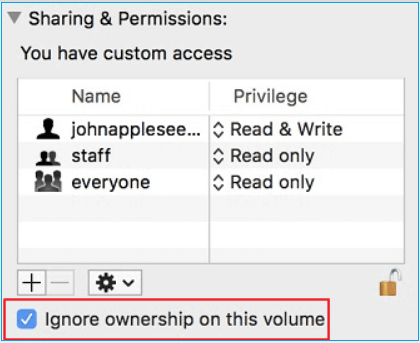
Langkah 6: Klik opsi "Terapkan ke item terlampir…", dan tekan 'OK' untuk mengonfirmasi rincian Anda.
Langkah 7: Buka kolom "Hak Istimewa", dan pilih "Baca & Tulis".
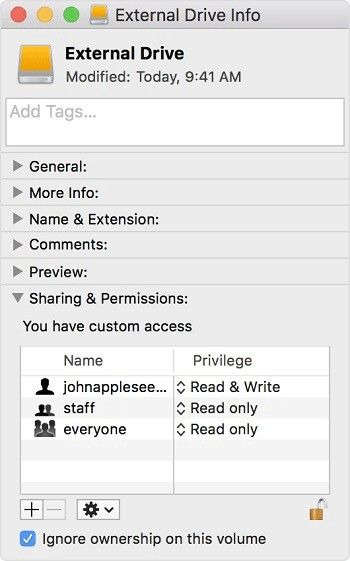
Langkah 6: Klik OK untuk memverifikasi perubahan Anda, pindah ke kolom Hak Istimewa, dan pilih Baca & Tulis.
Periksa apakah masalah hard drive eksternal WD yang hanya dapat dibaca di Mac teratasi.
Skenario lain yang menyebabkan kesalahan read-only pada hard drive eksternal WD dapat berupa hard drive yang rusak atau mengandung bad sector. Jika tidak ada metode sebelumnya yang berhasil, Anda dapat mengatasi dan memperbaikinya menggunakan Disk Utility. Langkah-langkah berikut akan memandu Anda untuk mengembalikan drive ke keadaan normal:
Langkah 1: Hubungkan drive eksternal WD Anda ke Mac Anda, dan buka Menu utama.
Langkah 2: Buka Aplikasi, pilih Utilitas, lalu klik dua kali Disk Utility. ATAU tekan tombol "Command + Spasi", ketik 'Disk Utility', lalu tekan enter.
Langkah 3: Pilih drive yang ingin Anda perbaiki.
Langkah 4: Klik 'first aid' dari bilah menu atas. Anda akan dihadapkan pada kotak dialog untuk memperbaiki.
Langkah 5: Klik tombol Jalankan untuk menjalankan "Pertolongan Pertama", dan tunggu hingga proses perbaikan berakhir.
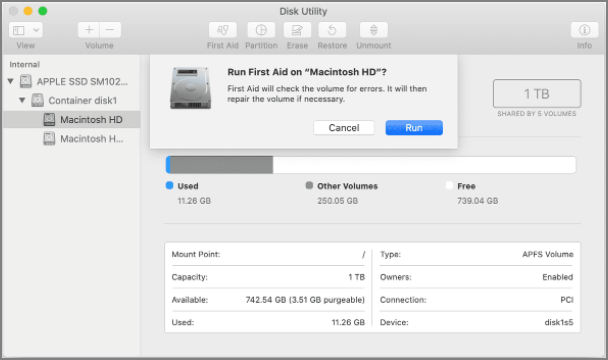
Langkah 6: Setelah proses selesai, tekan tombol Selesai.
Setelah ini, Anda dapat melihat apakah disk tersebut dapat diakses, jika tidak, Anda dapat merujuk ke panduan ini untuk bantuan lebih lanjut:
Cara Memformat Hard Drive Eksternal di Mac Panduan 2024
Di halaman ini, kami akan membahas kapan Anda perlu memformat hard drive eksternal dan menunjukkan kepada Anda proses lengkap pemformatannya di Mac Monterey, Big Sur, Catalina, dll. Baca selengkapnya >>
Jika semua metode yang disebutkan di atas mengatasi error read-only pada drive WD Anda, maka tidak ada alasan untuk khawatir. Namun, jika masalah masih ada, maka kemungkinan ada masalah serius pada drive Anda. Kami sarankan Anda mencari layanan perbaikan dari produsen bersertifikat.
Periksa daftar berikut untuk mengetahui semua kemungkinan alasan mengapa hard drive eksternal WD menampilkan status hanya-baca di Mac dan cara menghindari atau mencegah masalah ini terjadi pada perangkat Anda secara efisien:
| Penyebab WD External Disk Read Only | Tips untuk Menghindari WD External Drive Read Only |
|
|
Kami harap informasi ini membantu Anda memahami dan memperbaiki masalah read-only pada drive eksternal WD Anda. Cukup ikuti langkah-langkah yang diberikan di setiap metode dan buat drive Anda dapat ditulisi lagi. Selain itu, penting untuk memastikan sistem file NTFS yang sehat pada hard drive Anda yang kompatibel dengan Mac Anda. Untuk mencapai hal ini, kami sangat menyarankan penggunaan EaseUS NTFS untuk Mac. Perangkat lunak ini dapat memungkinkan macOS Anda untuk membaca dan menulis file pada drive berformat NTFS tanpa batasan atau pembatasan apa pun.
Kami berharap postingan ini akan terus menjadi sumber informasi yang bermanfaat bagi Anda di masa mendatang.
Bila Anda memiliki pertanyaan lebih lanjut atau mengalami masalah terus-menerus mengenai masalah hanya-baca pada hard drive eksternal WD di Mac, Anda dapat mencari panduan tambahan dari bagian Tanya Jawab ini.
1. Apa yang harus dilakukan jika hard drive eksternal WD menunjukkan status hanya-baca pada Windows 10?
Ikuti langkah-langkah yang diberikan untuk menyelesaikan masalah:
Langkah 1: Buka "PC Ini" dan klik kanan drive yang memiliki masalah baca-saja.
Langkah 2: Pilih "Properties" lalu klik tab Security.
Langkah 3: Temukan kolom "Izinkan" dan centang opsi "Baca dan Tulis".
Langkah 4: Klik "Terapkan" untuk menyimpan perubahan.
2. Mengapa hard drive eksternal WD elements saya bersifat hanya-baca di Mac?
Jika hard drive eksternal Anda bersifat read-only di Mac karena sistem filenya NTFS, Anda dapat mengatasi masalah tersebut dengan memformat ulang perangkat ke sistem file yang kompatibel dengan macOS menggunakan Mac Disk Utility.
3. Bagaimana cara memperbaiki WD My Passport tidak mengizinkan saya menambahkan file di Mac.
Ada beberapa perbaikan yang dapat Anda lakukan sendiri untuk mengatasi masalah tersebut, termasuk:
4. Mengapa hard drive eksternal bersifat hanya-baca di Mac?
Bisa jadi ada beberapa alasan berikut ini:
Artikel Terkait - JUGA DI PERANGKAT LUNAK EaseUS
Cara Mengubah Izin Baca dan Tulis di Mac [Langkah demi Langkah]
/2025-06-26
Tombol Hapus Berwarna Abu-abu pada Utilitas Disk Mac | Cara Memperbaikinya
/2025-06-26
Cara Menggunakan Drive NTFS di macOS Sonoma [Panduan Gambar]
/2025-06-26
Memperbaiki Kesalahan 'Disk Ini Tidak Diformat sebagai MacOS Extended' 2025
/2025-06-26





